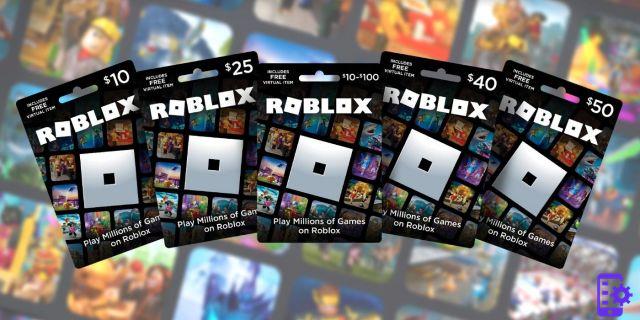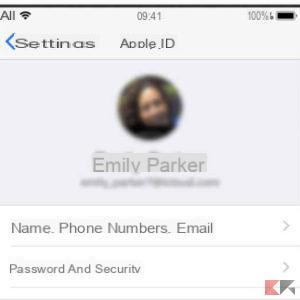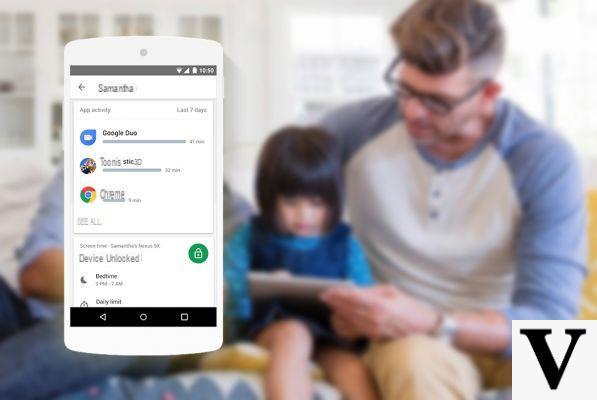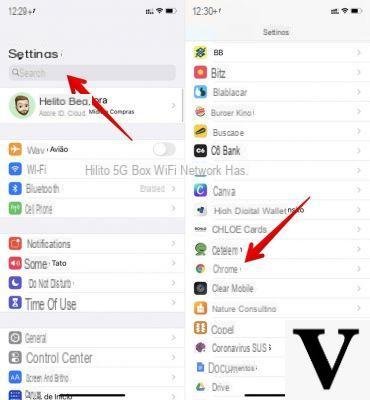
Una de las novedades más importantes y solicitadas de iOS 14 es sin duda la posibilidad de elige qué navegador predeterminado usar para administrar todos los enlaces y URL en iPhone, iPad y iPod touch. Aunque Safari es uno de los más utilizados en la plataforma móvil, no se descarta que alguien prefiera Google Chrome, contraparte desarrollado por la empresa Mountain View. Por este motivo, hoy vamos a ver cómo configurarlo como navegador predeterminado en iPhone y iPad con iOS 14 y posteriores.
Cambiar el navegador predeterminado de iPhone y iPad
Antes de comenzar con el procedimiento, te recordamos que para cambiar el navegador predeterminado en iPhone y iPad Se requiere iOS 14 (o posterior) y que la aplicación Google Chrome obviamente está instalada en el dispositivo afectado.
- Abre la aplicación "Configuración" su iPhone o iPad
- Vaya a la sección dedicada a aplicaciones de terceros y haga clic en "Cromo"
- Elige el artículo "Aplicación de navegador predeterminada"
- seleccionar "Cromo" más bien que "Safari"
A partir de este momento, cada vez que interactúe con un enlace, una URL o cualquier conexión a Internet, se iniciará automáticamente la aplicación Google Chrome en lugar de Safari.
¿Dudas o problemas? Te ayudamos
Recuerde suscribirse a nuestro canal de Youtube para videos y otras reseñas. Si quieres estar al día, suscríbete a nuestro canal de Telegram y síguenos en Instagram. Si desea recibir soporte para cualquier pregunta o problema, únase a nuestra comunidad de Facebook o contáctenos en Instagram. ¡No olvides que también hemos creado un buscador lleno de cupones exclusivos y las mejores promociones de la web!